Hvernig á að virkja HDR á Windows 10

Nú geta notendur upplifað HDR tækni á Windows til að sjá liti með meiri dýpt og raunsæi.

Þrátt fyrir að HDR tæknin hafi verið fáanleg í flestum sjónvörpum undanfarin þrjú ár hefur hún aðeins nýlega birst á tölvuskjáum. Kannski er ástæðan sú að þar til í maí 2018 studdi Windows enn ekki HDR skjátækni. Nú geta notendur upplifað þessa tækni á Windows til að sjá liti með meiri dýpt og raunsæi.
Gakktu úr skugga um að tækið þitt styðji HDR
Ekki geta allar Windows vélar sýnt HDR efni. HDR keyrir aðeins í gegnum DisplayPort 1.4 eða HDMI 2.0a snúrur. Þetta eru þær kröfur sem skjárinn þarf að uppfylla til að geta sýnt HDR efni á Windows 10.
Virkjaðu HDR á Windows 10
Ef tölvan þín, skjárinn og kapallurinn uppfylla allar kröfurnar og tölvan þín hefur uppfært í nýjustu Fall Creator's Update sem kom út síðla árs 2017, þá ertu alveg tilbúinn til að halda áfram. Til að virkja HDR á Windows skaltu opna Start og fara í Stillingar.
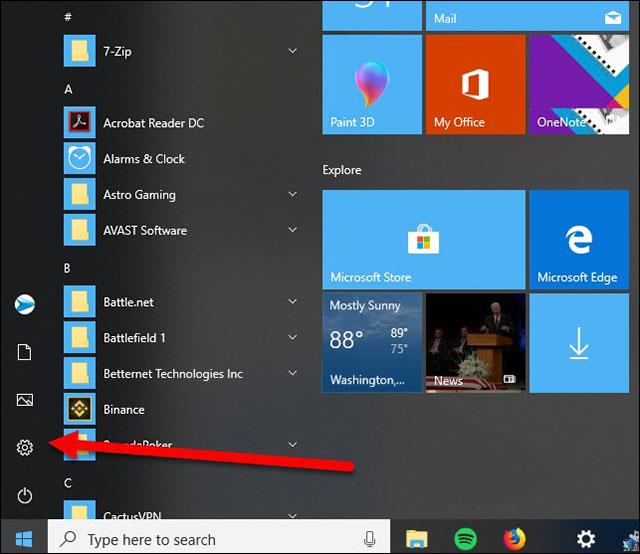
Opnaðu Stillingar appið í Start valmyndinni
Héðan, smelltu á Display, þú munt sjá rofa fyrir neðan Night Light valkostinn sem segir „HDR og WCG“.
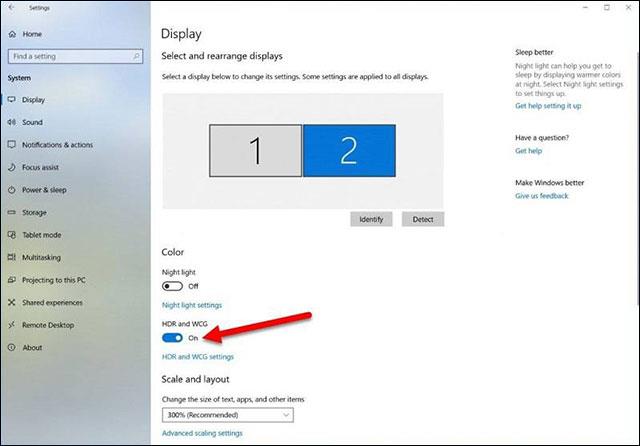
Eiginleikaskiptahnappurinn heitir HDR og WCG
Kveiktu bara á þessum hnappi og skjárinn þinn getur sýnt HDR efni, en athugaðu að efni sem ekki er HDR mun líta ljósara út. Það er vegna þess að Windows stillir sjálfkrafa alla litatöfluna á kerfinu til að sýna HDR efni, sem þýðir að allt sem þú gerir (tölvupóstur, vefskoðun) sem er ekki stillt fyrir HDR mun líta grátt og grátt út, dekkra en venjulega.
Sjá meira:
Kiosk Mode á Windows 10 er stilling til að nota aðeins 1 forrit eða aðgang að 1 vefsíðu með gestanotendum.
Þessi handbók mun sýna þér hvernig á að breyta eða endurheimta sjálfgefna staðsetningu myndavélarrúllu möppunnar í Windows 10.
Breyting á hýsingarskránni getur valdið því að þú getir ekki fengið aðgang að internetinu ef skránni er ekki breytt á réttan hátt. Eftirfarandi grein mun leiða þig til að breyta hýsingarskránni í Windows 10.
Með því að minnka stærð og getu mynda verður auðveldara fyrir þig að deila þeim eða senda þeim til hvers sem er. Sérstaklega á Windows 10 geturðu breytt stærð mynda í hópum með nokkrum einföldum skrefum.
Ef þú þarft ekki að sýna nýlega heimsótta hluti og staði af öryggis- eða persónuverndarástæðum geturðu auðveldlega slökkt á því.
Microsoft hefur nýlega gefið út Windows 10 afmælisuppfærslu með mörgum endurbótum og nýjum eiginleikum. Í þessari nýju uppfærslu muntu sjá miklar breytingar. Frá Windows Ink pennastuðningi til Microsoft Edge vafraviðbótarstuðnings, Start Menu og Cortana hafa einnig verið bætt verulega.
Einn staður til að stjórna mörgum aðgerðum beint á kerfisbakkanum.
Í Windows 10 geturðu hlaðið niður og sett upp hópstefnusniðmát til að stjórna Microsoft Edge stillingum og þessi handbók mun sýna þér ferlið.
Dark Mode er dökkt bakgrunnsviðmót á Windows 10, sem hjálpar tölvunni að spara rafhlöðu og draga úr áhrifum á augu notandans.
Verkefnastikan hefur takmarkað pláss og ef þú vinnur reglulega með mörg forrit gætirðu fljótt orðið uppiskroppa með pláss til að festa fleiri af uppáhaldsforritunum þínum.









